1. Docker for Mac安装istio
我们一起学喵叫,一起喵...... 不对,我们一起学 istio,从今天起,我们将推出一起学 istio 的系列课程,和大家一起学习热门的 Servie Mesh 技术:istio,今天第一篇内容:在 Docker for Mac 上面安装 istio。
安装 docker 和 k8s
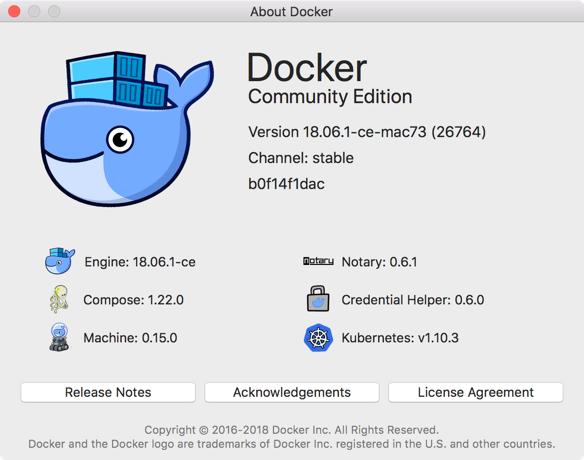
我这里安装的是 Stable 版本,最新的稳定版本之中也自带了 Kubernetes,之前的版本中需要 Edge 版本才行。
docker for mac 安装完成后,直接通过下面的界面启用 Kubernetes 即可安装上 Kubernetes:
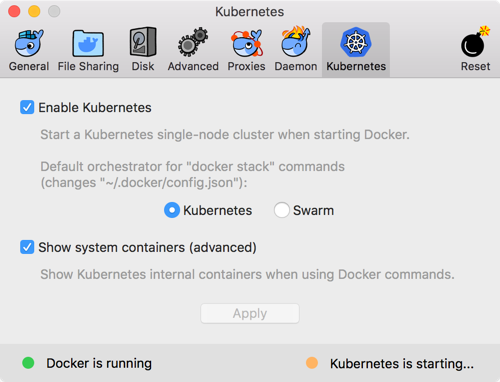
由于安装过程中需要拉取一系列镜像,所以可能需要花费几分钟时间,当右下角出现标识 kubernetes is running 时则证明安装成功了。
当前版本安装的 Kubernetes 版本是 v1.10.3,涉及到的一些镜像如下:
$ docker images |grep k8s
k8s.gcr.io/kubernetes-dashboard-amd64 v1.10.0 0dab2435c100 3 weeks ago 122MB
k8s.gcr.io/kube-proxy-amd64 v1.10.3 4261d315109d 4 months ago 97.1MB
k8s.gcr.io/kube-apiserver-amd64 v1.10.3 e03746fe22c3 4 months ago 225MB
k8s.gcr.io/kube-controller-manager-amd64 v1.10.3 40c8d10b2d11 4 months ago 148MB
k8s.gcr.io/kube-scheduler-amd64 v1.10.3 353b8f1d102e 4 months ago 50.4MB
k8s.gcr.io/etcd-amd64 3.1.12 52920ad46f5b 6 months ago 193MB
k8s.gcr.io/k8s-dns-dnsmasq-nanny-amd64 1.14.8 c2ce1ffb51ed 8 months ago 41MB
k8s.gcr.io/k8s-dns-sidecar-amd64 1.14.8 6f7f2dc7fab5 8 months ago 42.2MB
k8s.gcr.io/k8s-dns-kube-dns-amd64 1.14.8 80cc5ea4b547 8 months ago 50.5MB
k8s.gcr.io/pause-amd64 3.1 da86e6ba6ca1 9 months ago 742kB
我们可以看到上述使用的到的镜像默认会去 gcr.io 的镜像仓库中拉取,所以如果没有科学上网的同学要么自己配置一个科学上网的工具,要么提前在 docker hub 上面或者阿里云上面搜索上面的镜像,手动拉取到本地,然后重新打上上面的 tag 即可。
另外,由于安装 istio 需要用到的资源较多,建议增大 CPU 和内存的使用限制:
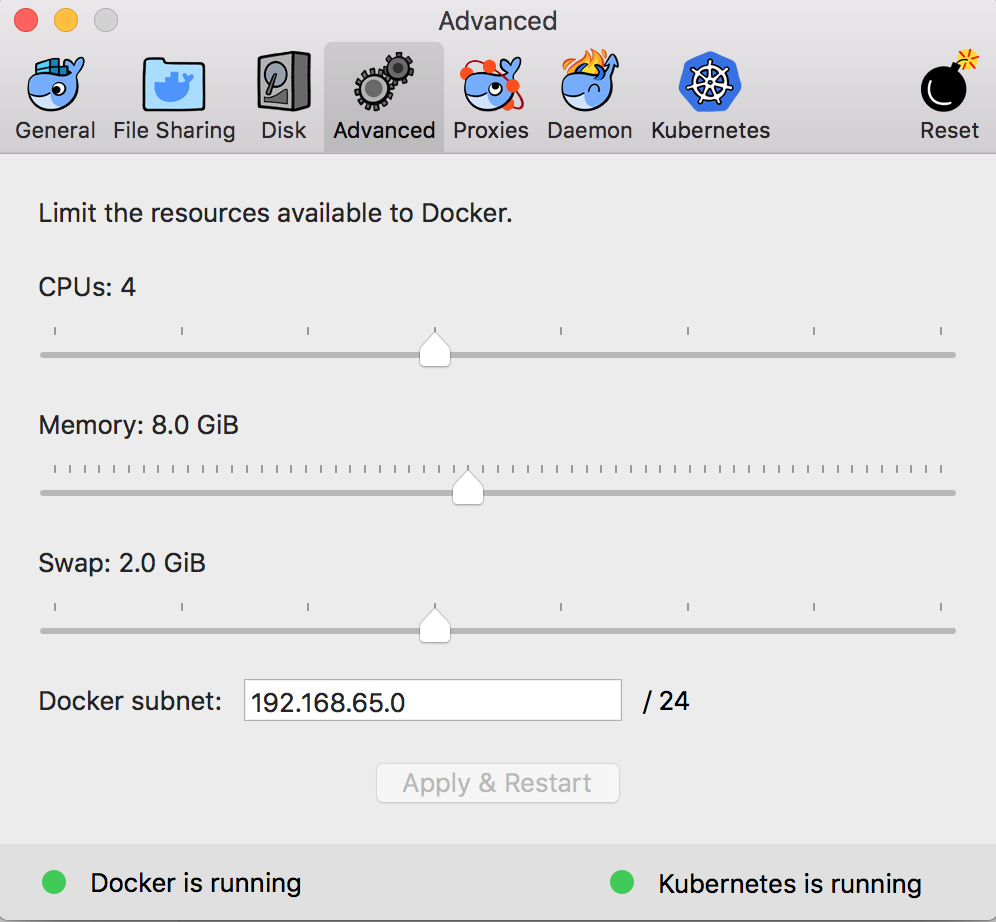
如果你本子内存本身就非常低,还是建议在虚拟机当中进行测试,不然会把你 mac 电脑卡爆的。
安装 kubectl
Kubernetes 集群启用成功了,现在要去操作该集群的话就得安装一个 kubectl 工具,可以直接下载 kubectl 的二进制文件到本地直接使用,我们这里使用 Mac 上安装软件的常用工具 Homebrew:
$ brew install kubernetes-cli
...
$ kubectl version
Client Version: version.Info{Major:"1", Minor:"10", GitVersion:"v1.10.3", GitCommit:"2bba0127d85d5a46ab4b778548be28623b32d0b0", GitTreeState:"clean", BuildDate:"2018-05-21T09:17:39Z", GoVersion:"go1.9.3", Compiler:"gc", Platform:"darwin/amd64"}
Server Version: version.Info{Major:"1", Minor:"10", GitVersion:"v1.10.3", GitCommit:"2bba0127d85d5a46ab4b778548be28623b32d0b0", GitTreeState:"clean", BuildDate:"2018-05-21T09:05:37Z", GoVersion:"go1.9.3", Compiler:"gc", Platform:"linux/amd64"}
注意 docker for mac 的 k8s 的 context 是 docker-for-desktop,如果目前已有其他集群环境,需要使用如下命令进行切换:
$ kubectl config use-context docker-for-desktop
kubectl 工具安装配置完成后,执行命令验证下是否可以正常操作集群:
$ kubectl get nodes
NAME STATUS ROLES AGE VERSION
docker-for-desktop Ready master 3d v1.10.3
$ kubectl get pods -n kube-system
NAME READY STATUS RESTARTS AGE
etcd-docker-for-desktop 1/1 Running 0 3d
kube-apiserver-docker-for-desktop 1/1 Running 0 3d
kube-controller-manager-docker-for-desktop 1/1 Running 0 3d
kube-dns-86f4d74b45-ht885 3/3 Running 1 3d
kube-proxy-x7fnp 1/1 Running 0 3d
kube-scheduler-docker-for-desktop 1/1 Running 0 3d
kubernetes-dashboard-7b9c7bc8c9-pmg97 1/1 Running 1 3d
能够正常看到上面的信息证明 Kubernetes 集群一切正常,也可以使用 kubectl 工具操作集群,这一步非常重要。
安装 kubernetes dashboard
直接下载官方推荐的 dashboard yaml 文件:
$ wget https://raw.githubusercontent.com/kubernetes/dashboard/master/src/deploy/recommended/kubernetes-dashboard.yaml
--2018-09-19 10:17:36-- https://raw.githubusercontent.com/kubernetes/dashboard/master/src/deploy/recommended/kubernetes-dashboard.yaml
Resolving raw.githubusercontent.com... 151.101.64.133, 151.101.128.133, 151.101.192.133, ...
Connecting to raw.githubusercontent.com|151.101.64.133|:443... connected.
HTTP request sent, awaiting response... 200 OK
Length: 4582 (4.5K) [text/plain]
Saving to: 'kubernetes-dashboard.yaml'
kubernetes-dashboard.yaml 100%[========================================================>] 4.47K --.-KB/s in 0s
2018-09-19 10:17:37 (22.8 MB/s) - 'kubernetes-dashboard.yaml' saved [4582/4582]
为了方便测试,我们将 kubernetes-dashboard.yaml 文件中 的 Service 改成 NodePort 类型的服务:
kind: Service
apiVersion: v1
metadata:
labels:
k8s-app: kubernetes-dashboard
name: kubernetes-dashboard
namespace: kube-system
spec:
ports:
- port: 443
targetPort: 8443
type: NodePort
selector:
k8s-app: kubernetes-dashboard
还有一个需要注意的仍然是镜像的问题,默认使用的镜像地址是 k8s.gcr.io/kubernetes-dashboard-amd64 v1.10.0,如果没有科学上网,我们需要提前 pull 下来,然后重新打上该 tag,然后直接创建即可:
$ kubectl create -f kubernetes-dashboard.yaml
...
$ kubectl get svc -n kube-system
NAME TYPE CLUSTER-IP EXTERNAL-IP PORT(S) AGE
kube-dns ClusterIP 10.96.0.10 <none> 53/UDP,53/TCP 3d
kubernetes-dashboard NodePort 10.100.61.38 <none> 443:30291/TCP 3d
...
现在直接在浏览器中访问 https://localhost:30291 即可,记住一定要加上 https,在登录页面直接跳过权限验证即可:
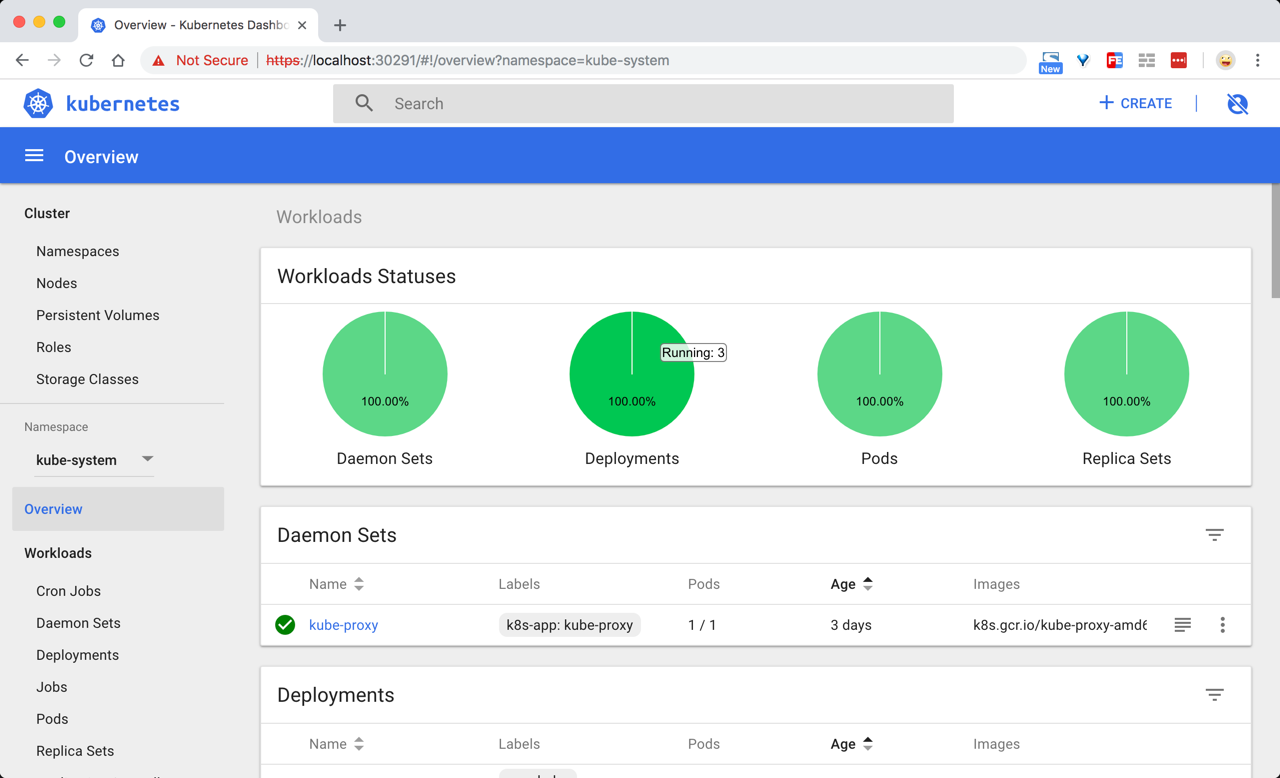
安装 Helm
istio 官方给出了几种安装的方式,手动通过 yaml 文件去安装也比较方便,但是还是需要忍受镜像翻墙的问题,我们这里使用官方更加推荐的 Helm 方式来进行安装,而且该方式涉及到的镜像都在 docker hub 上面,不需要翻墙就可以拉取。
首先安装 Helm 包管工具,可以参考官方文档安装即可:https://istio.io/zh/docs/setup/kubernetes/helm-install/ :
通过 Homebrew 安装 Helm 的客户端:
$ brew install kubernetes-helm
...
$ helm version
Client: &version.Version{SemVer:"v2.10.0", GitCommit:"9ad53aac42165a5fadc6c87be0dea6b115f93090", GitTreeState:"clean"}
Error: could not find tiller
安装完成后,需要初始化 Helm 对应的服务端程序 Tiller Server:
$ helm init
不过由于初始化的过程中同样需要使用到 gcr.io 的相关镜像和 chart 仓库,所以如果没有科学上网环境的话我们可以通过如下命令进行初始化:
$ helm init --upgrade --tiller-image cnych/tiller:v2.10.0 --stable-repo-url https://cnych.github.io/kube-charts-mirror/
$HELM_HOME has been configured at /root/.helm.
Tiller (the Helm server-side component) has been installed into your Kubernetes Cluster.
Please note: by default, Tiller is deployed with an insecure 'allow unauthenticated users' policy.
To prevent this, run `helm init` with the --tiller-tls-verify flag.
For more information on securing your installation see: https://docs.helm.sh/using_helm/#securing-your-helm-installation
Happy Helming!
另外我们还需要为 Tiller 创建一个 ServiceAccount,让他有权限去操作集群中的一些资源:
apiVersion: v1
kind: ServiceAccount
metadata:
name: tiller
namespace: kube-system
---
apiVersion: rbac.authorization.k8s.io/v1beta1
kind: ClusterRoleBinding
metadata:
name: tiller
roleRef:
apiGroup: rbac.authorization.k8s.io
kind: ClusterRole
name: cluster-admin
subjects:
- kind: ServiceAccount
name: tiller
namespace: kube-system
保存为 rbac.yaml 然后创建:
$ kubectl create rbac.yaml
serviceaccount "tiller" created
clusterrolebinding.rbac.authorization.k8s.io "tiller" created
创建了 tiller 的 ServceAccount 后还没完,因为我们的 Tiller 之前已经就部署成功了,而且是没有指定 ServiceAccount 的,所以我们需要给 Tiller 打上一个 ServiceAccount 的补丁:
$ kubectl patch deploy --namespace kube-system tiller-deploy -p '{"spec":{"template":{"spec":{"serviceAccount":"tiller"}}}}'
至此, Helm 客户端和服务端都配置完成了:
$ helm version
Client: &version.Version{SemVer:"v2.10.0", GitCommit:"9ad53aac42165a5fadc6c87be0dea6b115f93090", GitTreeState:"clean"}
Server: &version.Version{SemVer:"v2.10.0", GitCommit:"9ad53aac42165a5fadc6c87be0dea6b115f93090", GitTreeState:"clean"}
安装 istio
下载最新版本的 istio:https://github.com/istio/istio/releases/,我们这里使用istio-1.0.1-osx.tar.gz,然后解压,将 bin/ 中的 istioctl 可执行文件拷贝到 $PATH 包含的目录中。
验证是否生效:
$ istioctl version
Version: 1.0.2
GitRevision: d639408fded355fb906ef2a1f9e8ffddc24c3d64
User: root@66ce69d4a51e
Hub: gcr.io/istio-release
GolangVersion: go1.10.1
BuildStatus: Clean
然后使用 helm 命令直接安装:
$ helm install install/kubernetes/helm/istio --name istio --namespace istio-system --set tracing.enabled=true --set kiali.enabled=true --set grafana.enabled=true
...
默认 tracing 、kiali 、grafana 并不会开启,这里需要在安装时手动 –set xxx.enabled=true 进行开启。配置说明可查看文档:install/kubernetes/helm/istio/README.md
由于安装过程中涉及到的镜像比较多,然后隔一会儿再查看 Kubernets 中的 istio-system 命名空间下面的资源对象::
$ kubectl get pods -n istio-system
NAME READY STATUS RESTARTS AGE
grafana-75485f89b9-j5cvg 1/1 Running 0 3d
istio-citadel-84fb7985bf-cdqmw 1/1 Running 0 3d
istio-egressgateway-bd9fb967d-6nvmp 1/1 Running 1 3d
istio-galley-655c4f9ccd-5g669 1/1 Running 2 3d
istio-ingressgateway-688865c5f7-fhfph 1/1 Running 1 3d
istio-pilot-6cd69dc444-lhptb 2/2 Running 0 3d
istio-policy-6b9f4697d-sl9jf 2/2 Running 3 3d
istio-sidecar-injector-8975849b4-cc9lg 1/1 Running 0 3d
istio-statsd-prom-bridge-7f44bb5ddb-7px79 1/1 Running 0 3d
istio-telemetry-6b5579595f-r4r7j 2/2 Running 2 3d
istio-tracing-ff94688bb-rbq26 1/1 Running 1 3d
kiali-644f5dd546-wtnxp 1/1 Running 0 3d
prometheus-84bd4b9796-q2vcs 1/1 Running 0 3d
$ kubectl get svc -n istio-system
NAME TYPE CLUSTER-IP EXTERNAL-IP PORT(S) AGE
grafana ClusterIP 10.105.119.136 <none> 3000/TCP 3d
istio-citadel ClusterIP 10.111.141.49 <none> 8060/TCP,9093/TCP 3d
istio-egressgateway ClusterIP 10.105.27.56 <none> 80/TCP,443/TCP 3d
istio-galley ClusterIP 10.108.209.73 <none> 443/TCP,9093/TCP 3d
istio-ingressgateway LoadBalancer 10.98.108.218 localhost 80:31380/TCP,443:31390/TCP,31400:31400/TCP,15011:30705/TCP,8060:31049/TCP,853:32170/TCP,15030:31474/TCP,15031:32327/TCP 3d
istio-pilot ClusterIP 10.98.120.116 <none> 15010/TCP,15011/TCP,8080/TCP,9093/TCP 3d
istio-policy ClusterIP 10.108.16.176 <none> 9091/TCP,15004/TCP,9093/TCP 3d
istio-sidecar-injector ClusterIP 10.97.137.176 <none> 443/TCP 3d
istio-statsd-prom-bridge ClusterIP 10.99.115.183 <none> 9102/TCP,9125/UDP 3d
istio-telemetry ClusterIP 10.101.149.5 <none> 9091/TCP,15004/TCP,9093/TCP,42422/TCP 3d
jaeger-agent ClusterIP None <none> 5775/UDP,6831/UDP,6832/UDP 3d
jaeger-collector ClusterIP 10.96.89.165 <none> 14267/TCP,14268/TCP 3d
jaeger-query ClusterIP 10.103.12.198 <none> 16686/TCP 3d
kiali ClusterIP 10.96.160.205 <none> 20001/TCP 3d
prometheus ClusterIP 10.104.104.168 <none> 9090/TCP 3d
tracing ClusterIP 10.101.90.243 <none> 80/TCP 3d
zipkin ClusterIP 10.104.206.27 <none> 9411/TCP 3d
到这里 istio 就算部署成功了。
安装示例
目前大部分 istio 的使用示例都是使用的官方的 Bookinfo 应用示例:
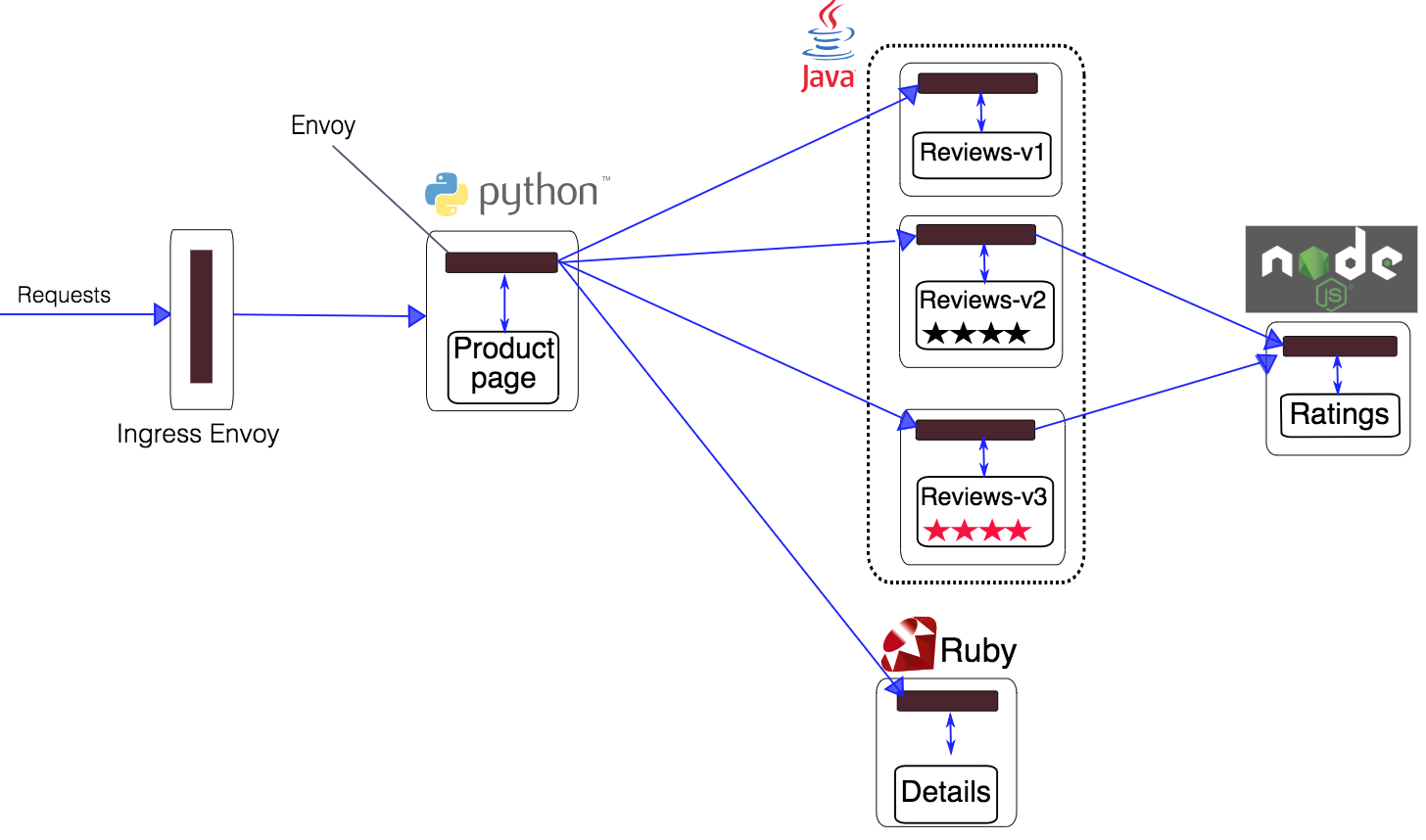
这个示例是一个多语言开发的微服务应用。首先有一个 python 实现的 ProductPage 入口应用展示书籍的详细信息和评价,它会调用 Ruby 实现的 Detail 应用获取书籍详情,同时调用 Java 实现的评价应用获取书籍的评价。
上图展示了使用 istio 后,整个应用实际的结构。所有的微服务都和一个 Envoy sidecar 封装到一起,sidecar 拦截所有到达和离开服务的请求。
首先进入解压的istio目录,执行如下命令:
$ kubectl apply -f <(istioctl kube-inject -f samples/bookinfo/platform/kube/bookinfo.yaml)
...
其中 bookinfo.yaml 就是普通的 k8s 的 Deployment 和 Service 的 yaml 文件,而 istioctl kube-inject 会在这个文件的基础上向其中的 Deployment 追加内容,通常会追加一个 initContainer(image:docker.io/istio/proxy_init) 作为 sidecar 的形式与应用的容器运行在同一个 pod 中。
过一会儿就可以看到如下 service 和 pod 启动:
$ kubectl get po
NAME READY STATUS RESTARTS AGE
details-v1-6c77545767-dj2k5 2/2 Running 1 4h
productpage-v1-79bd99d8c5-v95wf 2/2 Running 1 4h
ratings-v1-6df6bcf5ff-8ktgb 2/2 Running 1 4h
reviews-v1-84648f754c-wwkdg 2/2 Running 1 4h
reviews-v2-878d96859-cw6p5 2/2 Running 1 4h
reviews-v3-6c4489748c-pfwxk 2/2 Running 1 4h
$ kubectl get svc
NAME TYPE CLUSTER-IP EXTERNAL-IP PORT(S) AGE
details ClusterIP 10.101.155.28 <none> 9080/TCP 5h
kubernetes ClusterIP 10.96.0.1 <none> 443/TCP 21h
productpage ClusterIP 10.104.195.117 <none> 9080/TCP 5h
ratings ClusterIP 10.102.131.15 <none> 9080/TCP 5h
reviews ClusterIP 10.97.174.121 <none> 9080/TCP 5h
现在应用的服务都部署成功并启动了,现在需要在集群外部访问,需要添加一个 istio gateway。 gateway 相当于 k8s 的 ingress controller 和 ingress。它为 HTTP/TCP 流量配置 load balancer,通常在服务网格边缘作为应用的 ingress trafic管理。
然后创建一个 gateway:
$ kubectl apply -f samples/bookinfo/networking/bookinfo-gateway.yaml
验证 gateway 是否启动成功:
$ istioctl get gateway
GATEWAY NAME HOSTS NAMESPACE AGE
bookinfo-gateway * default 4h
kubectl get gateway
NAME CREATED AT
bookinfo-gateway 4h
官方文档中后面还会去获取 ingress 的 ip 和端口,我们这里使用 docker for mac 实际上不需要了,在 service 中我们可以看到有这样的一条 service 信息:
istio-ingressgateway LoadBalancer 10.98.108.218 localhost 80:31380/TCP,443:31390/TCP,31400:31400/TCP,15011:30705/TCP,8060:31049/TCP,853:32170/TCP,15030:31474/TCP,15031:32327/TCP 3d
这里使用的是 LoadBalancer 类型的服务,实际上是用来对接云服务厂商的,如果我们没有对接云服务厂商的话,可以将这里类型改成 NodePort,但是这样我们要访问我们的服务就得加上 nodePort 端口了,我们这里其实直接使用 localhost 就可以访问到 Bookinfo,在浏览器中打开地址:http://localhost/productpage 即可
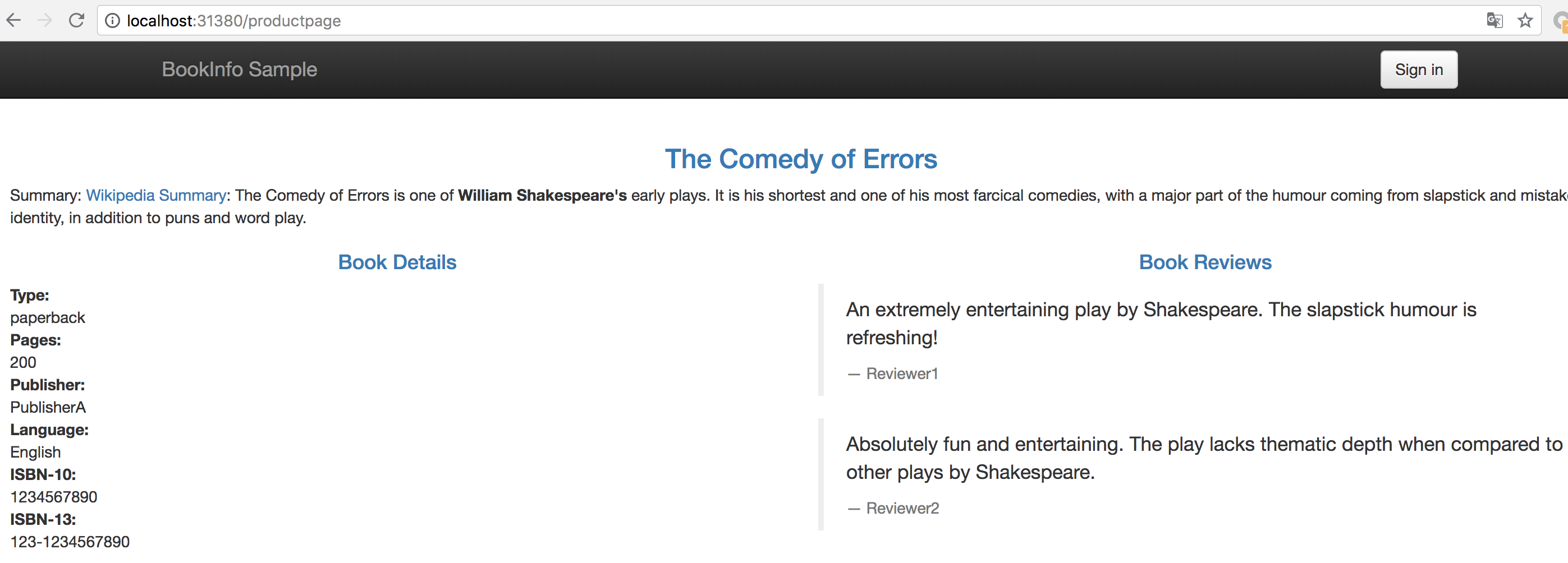
刷新页面可以看到 Book Reviews 发生了改变,因为调用到了不同的 Reviews服务:

至此,整个 istio 就安装并验证成功了,后面将进一步分析 Bookinfo 应用来学习 istio 的原理。